在日常生活中,微信已经成为我们不可或缺的社交工具之一,有时候我们可能会错过一些重要的微信消息,因为没有及时收到提示音。如何在手机上设置微信的提示音呢?下面就让我们一起来看看微信消息提示音设置的教程吧!通过简单的几步操作,你就可以轻松设置微信的提示音,确保不再错过任何重要消息。
微信消息提示音设置教程
方法如下:
1.打开软件,在菜单里打开我的。
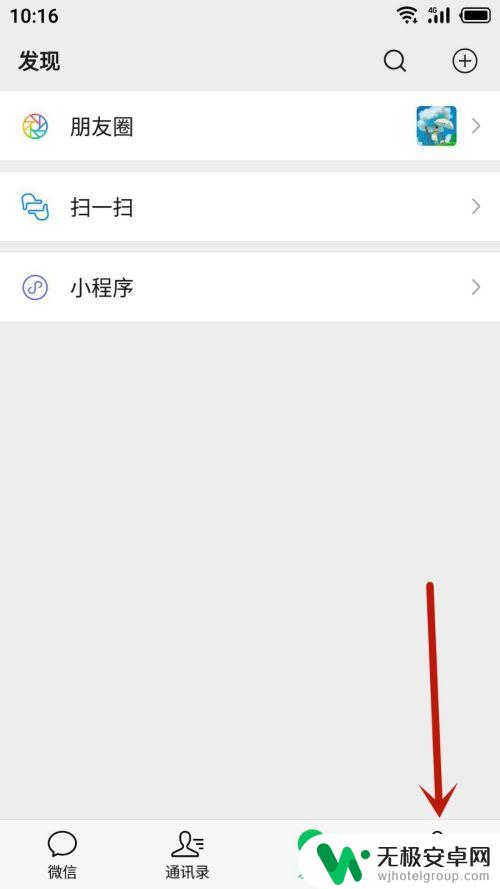
2.在菜单里找出设置并点击打开。
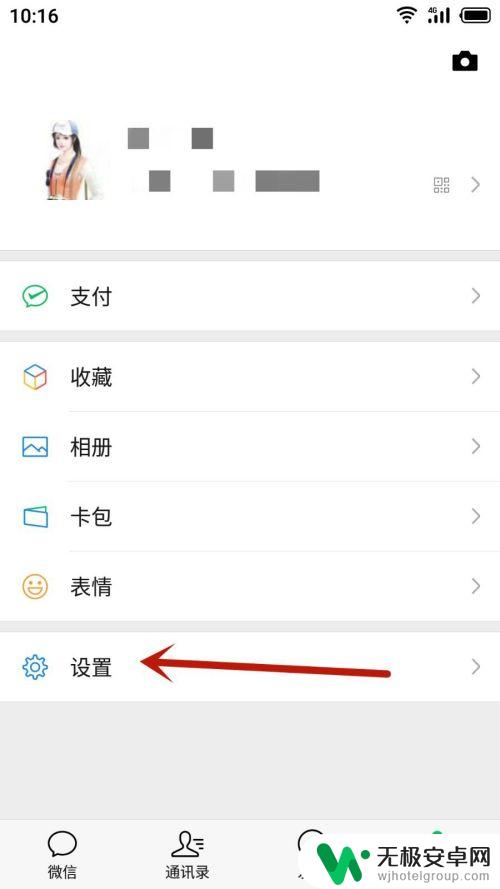
3.打开第二个选项新消息提醒,如图所示。
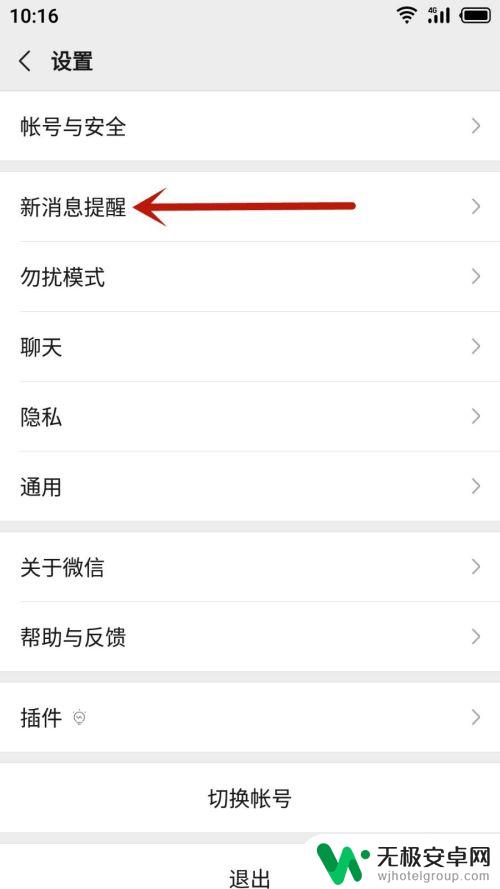
4.如果用户已经关闭了声音设置,请点击声音后面的按钮开启消息提示音。
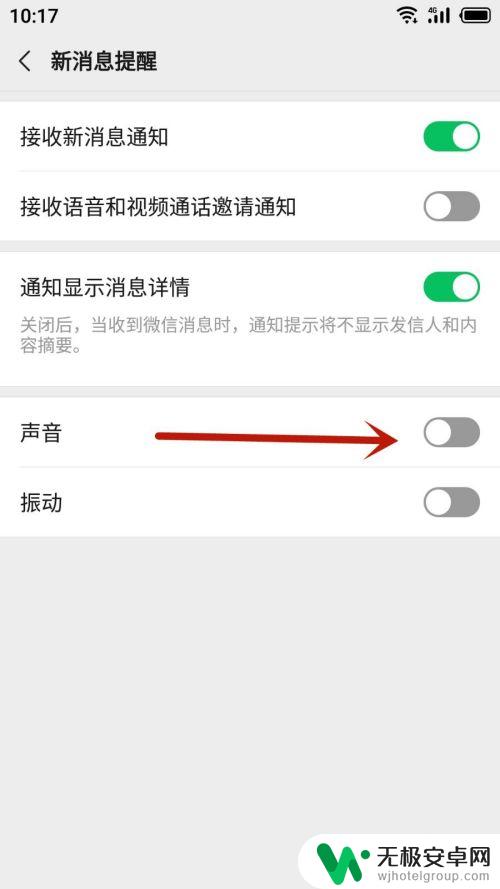
5.开启声音后,再点击打开新消息提示音。
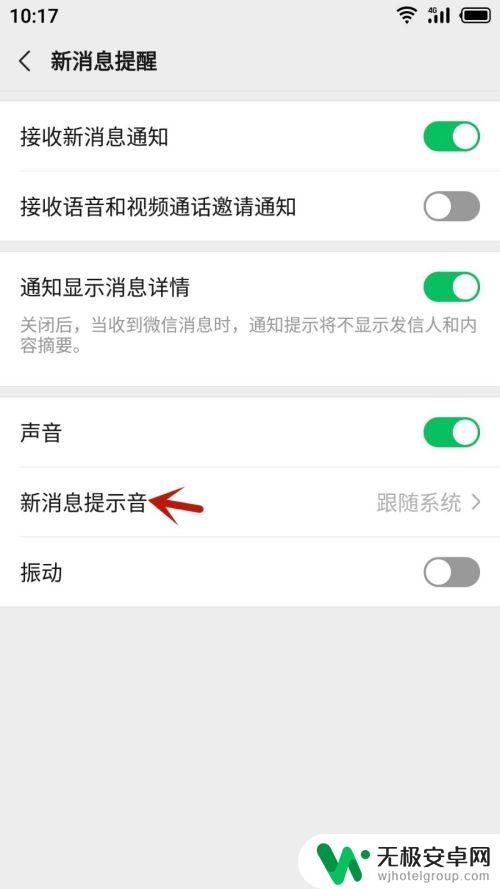
6.在列表里选一个作为新的信息提示音,选定就点击右上角保存按钮。
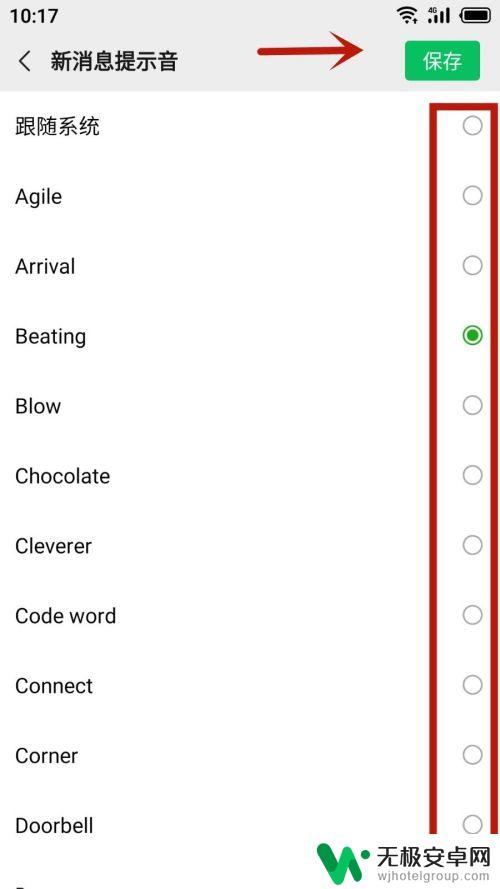
7.新消息提示音保存成功就可以在设置里看到它,这时可以关闭设置界面返回聊天界面聊天测试提示音好用不。
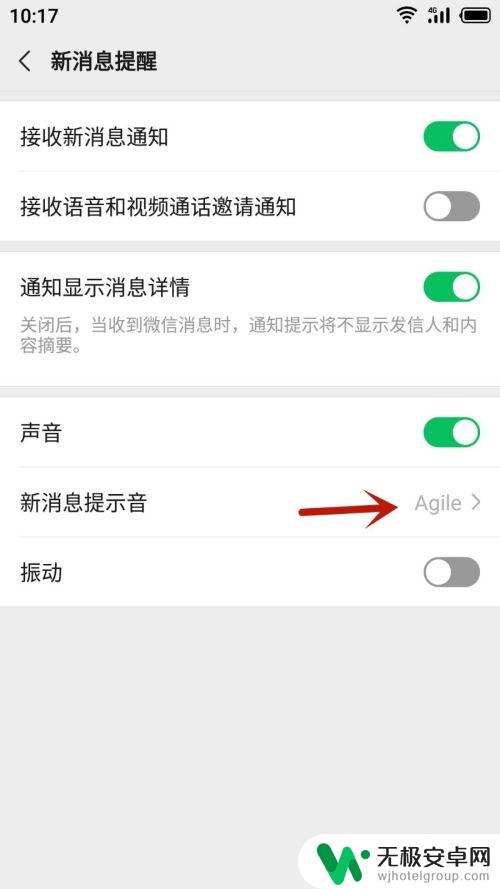
8.总结
1.进入我的界面再打开设置;
2.在菜单里打开新消息提醒;
3.如果关闭了声音请打开它;
4.开启声音就打开新消息提示音进去更换提示音;
5.在列表里选择一个提示音并点击保存。
以上就是手机设置微信提示音的全部内容了,如果还有不清楚的用户,可以参考一下小编的步骤进行操作,希望对大家有所帮助。











